


Angular adalah framework modern open-source yang dikembangkan oleh Google. Dibangun dengan TypeScript, Angular mendukung aplikasi single-page (SPA) dengan fitur terstruktur dan performa tinggi. Developer menyukai Angular untuk membangun aplikasi web yang dinamis dan mudah dikembangkan berkat ekosistemnya yang kuat serta dukungan tipe data.
Jika Anda ingin menulis dan menjalankan kode Angular pertama, langkah awal adalah menginstal Angular CLI—sebuah command-line tool untuk membuat, membangun, dan menjalankan aplikasi Angular.
Sebelum menginstal Angular, pastikan sistem Anda sudah memiliki Node.js dan npm (Node Package Manager). Node.js menyediakan runtime, sedangkan npm digunakan untuk menginstal paket.
Kalian bisa kunjungi situs resmi Node.js dan unduh versi LTS atau versi terbaru - https://nodejs.org/en/download/current.
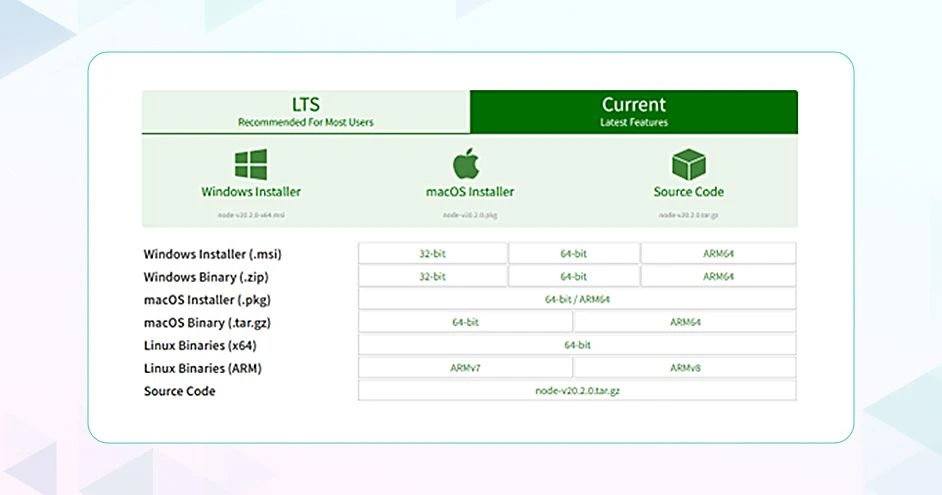
Instal menggunakan pengaturan default.
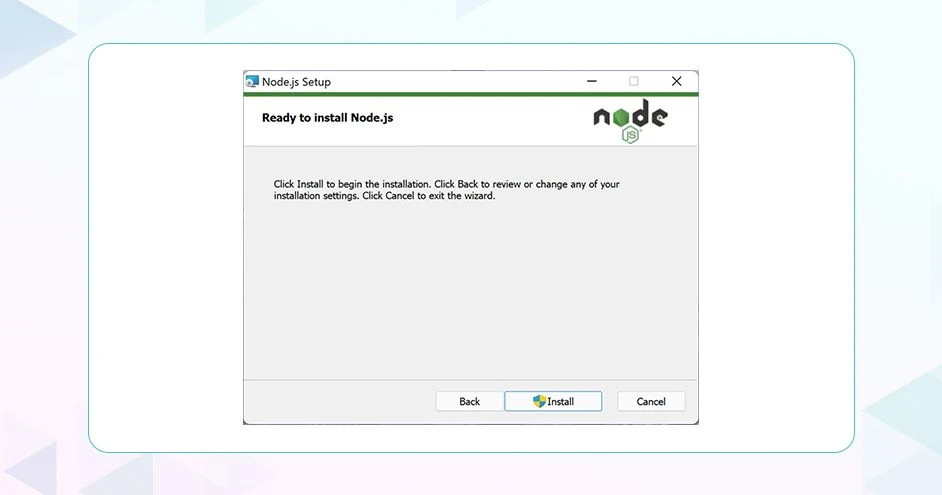
Verifikasi instalasi dengan comand prompt menggunakan perintah:
node -v

npm -v

Jika versi muncul, berarti instalasi berhasil.
Setelah Node.js dan npm terpasang, instal Angular CLI secara global.
npm install -g @angular/cli
Perintah ini mengunduh dan memasang versi stabil terbaru Angular CLI ke seluruh sistem.
Setelah selesai, verifikasi dengan:
ng --versionJika berhasil, akan muncul versi Angular CLI dan detail lingkungan.
Secara default, Angular CLI mengirimkan statistik penggunaan ke tim Angular. Jika ingin menjaga privasi, Anda bisa menonaktifkan analytics dengan:
ng analytics offLangkah ini opsional dan tidak memengaruhi fungsionalitas Angular.
Dengan Angular CLI terpasang, buat proyek baru menggunakan perintah:
ng new my-appAnda akan ditanya:
Apakah ingin menambahkan Angular routing? (Yes/No)
Pilih format stylesheet (CSS, SCSS, dll.)
Jawab sesuai kebutuhan. CLI kemudian membuat folder proyek lengkap dengan file konfigurasi dan kode awal.
Masuk ke folder proyek Anda:
cd my-appLalu jalankan server pengembangan:
ng serve --openOpsi --open otomatis membuka browser default.
Aplikasi akan berjalan di http://localhost:4200 dan otomatis reload saat ada perubahan file.
| Langkah | Perintah / Aksi | Tujuan |
|---|---|---|
| 1 | Instal Node.js (unduh installer) | Menyediakan runtime & npm |
| 2 | node -v dan npm -v | Verifikasi Node.js dan npm |
| 3 | npm install -g @angular/cli | Menginstal Angular CLI secara global |
| 4 | ng --version | Memastikan Angular CLI terinstal |
| 5 | ng analytics off (opsional) | Menonaktifkan pengiriman data |
| 6 | ng new my-app | Membuat proyek Angular baru |
| 7 | cd my-app dan ng serve --open | Menjalankan aplikasi di browser lokal |
Setelah berhasil menginstal Angular dan membuat proyek pertama, Anda bisa mulai mempelajari lebih lanjut:
Komponen, modul, dan service di Angular
Proses build dan deployment aplikasi
Teknik optimasi performa
Dokumentasi resmi dan forum komunitas
Baca artikel menarik lainya hanya di Ruangbacaku
Iklan Berbayar